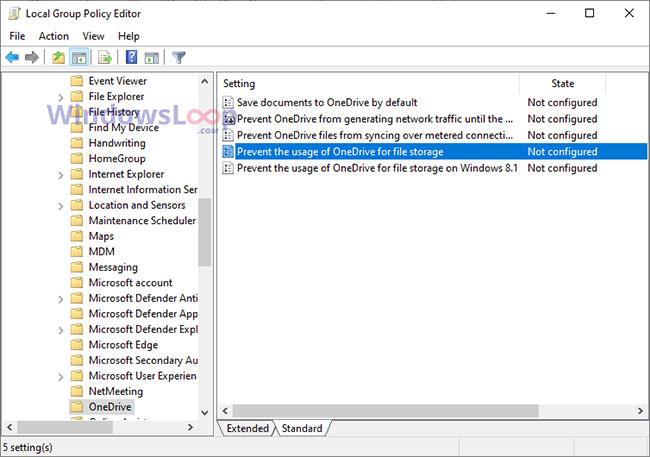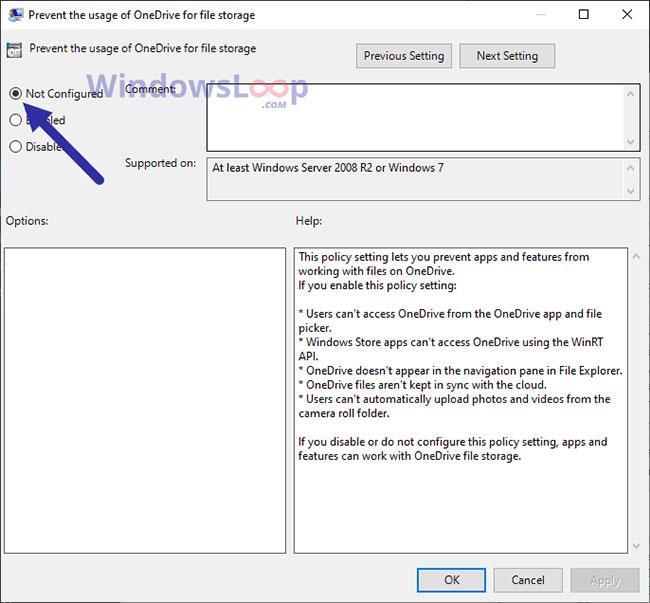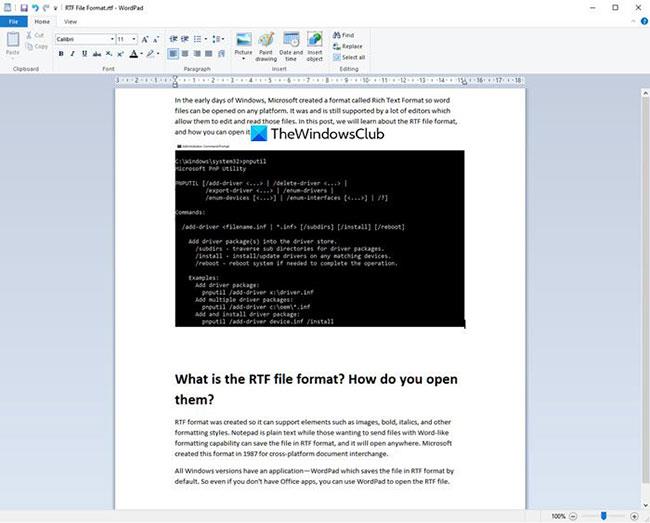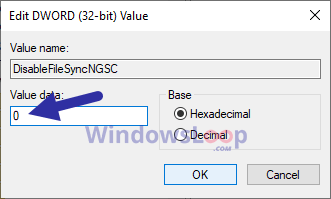Ja OneDrive lietotne netiek startēta operētājsistēmā Windows 10, varat to diezgan vienkārši salabot. Veiciet šīs darbības, lai novērstu OneDrive nestartēšanas problēmu sistēmā Windows 10.
Novērsiet OneDrive nestartēšanas problēmu operētājsistēmā Windows 10
Pa vienam veiciet tālāk norādītās metodes, lai sistēmā Windows 10 labotu OneDrive nestartēšanas kļūdu.
Restartējiet Windows 10 datoru
Tas var izklausīties ļoti vienkārši, taču, ticiet man, sistēmas atsāknēšana novērsīs daudzas problēmas. Ja programma vai process bloķē OneDrive atvēršanu, restartēšana palīdzēs novērst problēmu. Tāpēc aizveriet visas programmas un restartējiet Windows 10.
Pēc restartēšanas mēģiniet palaist OneDrive. Ja lietotne tiek palaista kā parasti, tas ir labi, un problēma ir veiksmīgi novērsta. Ja nē, veiciet tālāk norādītās darbības.
Pārliecinieties, vai OneDrive grupas politikā nav atspējota
Ja ir iespējota grupas politika ar nosaukumu “Novērst OneDrive izmantošanu failu glabāšanai” , tā neļaus OneDrive atvērt. Tātad, iestatot šo politiku uz "Nav konfigurēts" vai "Atspējots", ierobežojums tiks noņemts un jūs varēsiet izmantot OneDrive lietotni.
1. Atveriet palaišanas logu . To var izdarīt, nospiežot īsinājumtaustiņus Win + R.
2. Ierakstiet gpedit.msc un noklikšķiniet uz Labi.
3. Pēc grupas politikas redaktora atvēršanas dodieties uz Datora konfigurācija > Administratīvās veidnes > Windows komponenti > OneDrive mape .
4. Veiciet dubultklikšķi uz politikas Novērst OneDrive izmantošanu failu glabāšanai .
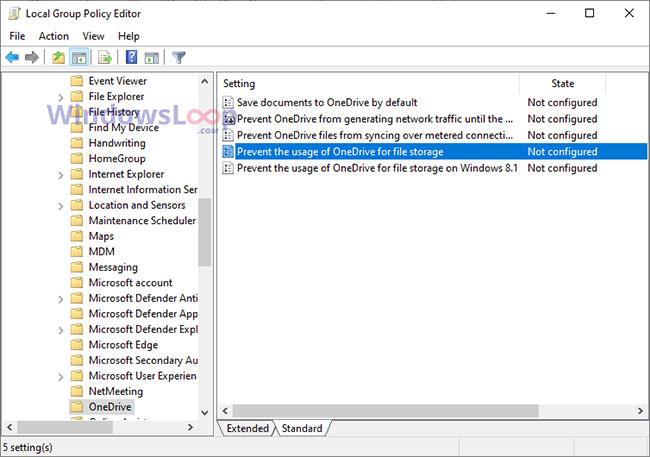
Veiciet dubultklikšķi uz politikas Novērst OneDrive izmantošanu failu glabāšanai
5. Atlasiet opciju Nav konfigurēts vai Atspējots .
6. Noklikšķiniet uz pogas Lietot > Labi .
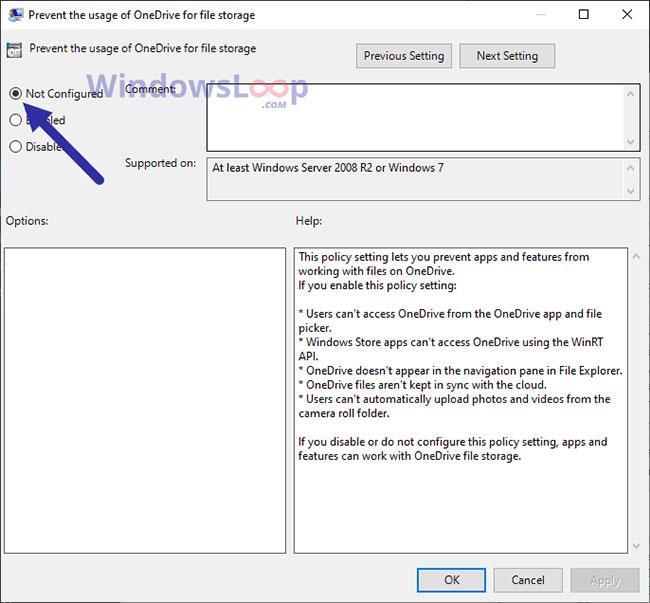
Noklikšķiniet uz pogas Lietot > Labi
7. Aizveriet grupas politikas redaktoru.
8. Restartējiet sistēmu Windows 10.
Pēc restartēšanas mēģiniet palaist OneDrive. Ja vaininieks ir grupas politika, OneDrive programma tiks atvērta kā parasti.
Pārliecinieties, vai OneDrive reģistra redaktorā nav atspējots
Ja Windows reģistra redaktorā ir vērtība ar nosaukumu "DisableFileSyncNGSC" , tā neļaus jums atvērt vai izmantot programmu OneDrive. Tāpēc jums vajadzētu mainīt vērtību datus vai dzēst tos. Šīs ir darbības, kas jums jāveic.
1. Atveriet izvēlni Sākt.
2. Ierakstiet Reģistra redaktors un nospiediet taustiņu Enter , lai atvērtu reģistra redaktoru .
3. Tagad ielīmējiet tālāk esošo saiti reģistra redaktora adreses joslā un nospiediet taustiņu Enter:
HKEY_LOCAL_MACHINE\Software\Policies\Microsoft\Windows\OneDrive
4. Veiciet dubultklikšķi uz vērtības DisableFileSyncNGSC . Jūs to atradīsit labajā pusē.
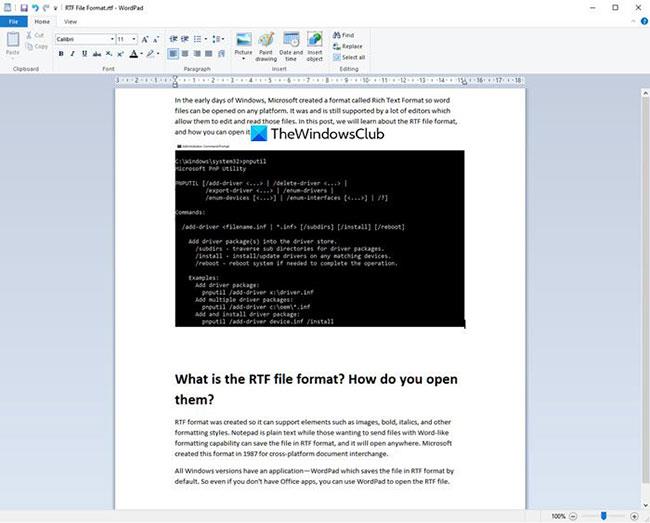
Veiciet dubultklikšķi uz vērtības "DisableFileSyncNGSC".
5. Laukā Vērtības dati ievadiet 0 .
6. Noklikšķiniet uz Labi , lai skatītu lauku Vērtības dati.
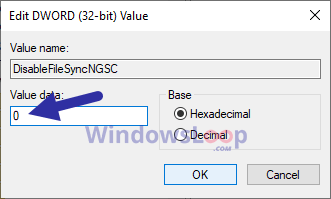
Noklikšķiniet uz Labi, lai skatītu lauku Vērtības dati
7. Aizveriet reģistra redaktoru.
8. Restartējiet sistēmu Windows.
Piezīme. Ja nevarat atrast vērtību DisableFileSyncNGSC , izmaiņas nav nepieciešamas.
Pēc restartēšanas mēģiniet palaist OneDrive. Ja vaininieks ir reģistra vērtība, OneDrive programma tiks atvērta kā parasti.
Pārinstalējiet OneDrive
Lai gan OneDrive ir iebūvēts sistēmā Windows 10, jūs joprojām varat to atinstalēt tāpat kā jebkuru citu lietotni. Ja OneDrive netiek atvērts, problēma tiks novērsta, atinstalējot un atkārtoti instalējot lietotni. Pirms OneDrive atinstalēšanas noteikti dublējiet visus failus, kas nav sinhronizēti ar OneDrive mākoni.
Programmu OneDrive var atinstalēt, izmantojot lapu Vadības panelis > Programmas un līdzekļi vai lapā Iestatījumi > Programmas > Programmas un līdzekļi . Pēc OneDrive atinstalēšanas izpildiet saistītajā lapā sniegtos norādījumus, lai atkārtoti instalētu OneDrive.
Redzēt vairāk: